Windowsファイルサーバの機能の一つにクォータという共有フォルダ保存容量の上限を指定する機能があります。例えばある共有フォルダの上限値を10GBと指定した場合、ユーザは10GB以上のデータを保存ができなくなります。ファイルサーバーの枯渇を抑制することができます。
早速解説をしていきますが、ファイルサーバの役割追加で「ファイルサーバリソースマネージャ」という機能を追加するのが前提になります。ファイルサーバーに機能が無い場合は、以下の記事を参考に追加してください。
既存ファイルサーバーの容量制限機能を有効化する方法(ファイルサーバーリソースマネージャーの有効化)
クォータ制限の基本
クォータ制限とは、ファイルサーバや共有フォルダに対して設定されるストレージ使用量の制限です。これにより、ディスクの空き容量を維持し、ユーザーが無制限にデータを保存するのを防ぐことができます。Windowsでは、ファイルサーバーのリソースマネージャーやグループポリシーを使って、簡単にクォータ制限を設定することができます。
共有フォルダ作成
前提として共有フォルダをまずは作成してください。下記サンプルでは「共有するフォルダ」というフォルダを共有フォルダにしています。
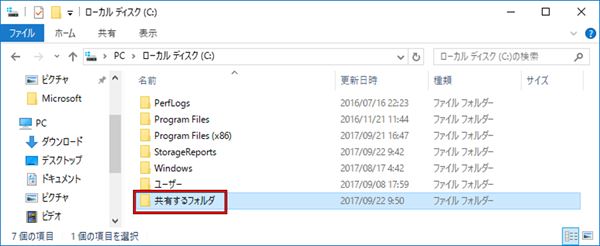
ファイルサーバリソースマネージャ起動
ファイルサーバーリソースマネージャーを立ち上げます。Windows管理ツールの中に入っています。
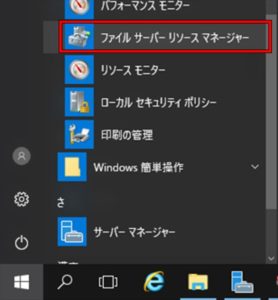
クォータの設定方法
クォータの設定をしていきます。
クォータの管理>クォータ を右クリックして「クォータの作成」を選択
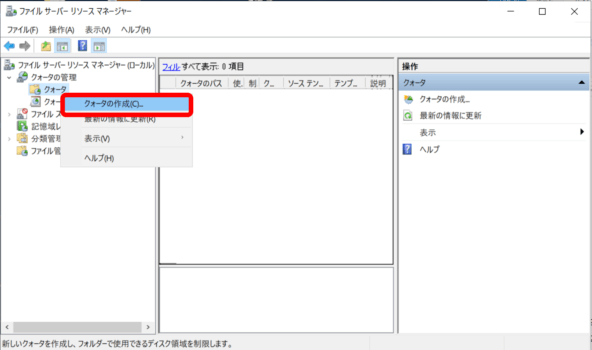
パスにクォータを作成する
パスにクォータを作成するは、クォータのパスで選択したパスのみで現在設定しているクォータが設定されます。

既存と新規のサブフォルダーに自動でテンプレート適用とクォータ作成を行う
「既存と新規のサブフォルダーに自動でテンプレート適用とクォータ作成を行う」を選択すると、クォータのパスで選択したパスとその配下に作成されたフォルダに現在設定しているクォータが設定されます。
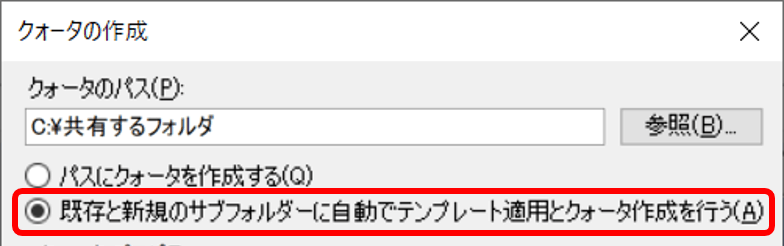
クォータのテンプレートからプロパティを取得する(推奨)
「クォータのテンプレートからプロパティを取得する(推奨)」を選択すると、ドロップボックスからクォータのテンプレートを選択することができます。最初からあるテンプレートもありますし、オリジナルを作成することもできます。
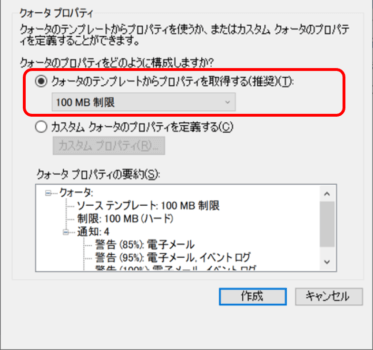
ちなみに、テンプレート一覧は「クォータのテンプレート」にあります。この場所でテンプレートの作成や編集が可能です。
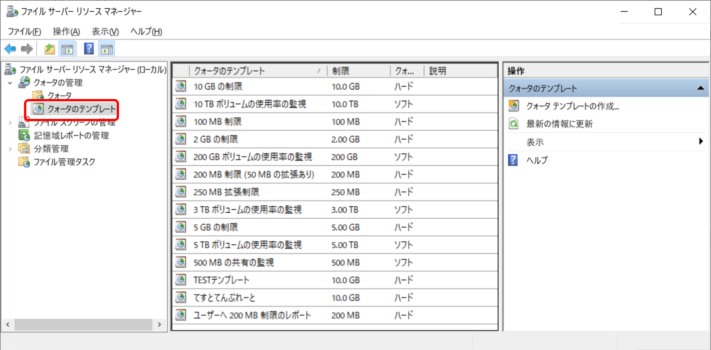
カスタムクォータのプロパティを定義する
「カスタムクォータのプロパティを定義する」を選択すると、クォータの作成の中でクォータのテンプレートを作成することができます。初めからクォータのテンプレートを作成しておけば「クォータのテンプレートからプロパティを取得する(推奨)」を選択すればOKです。
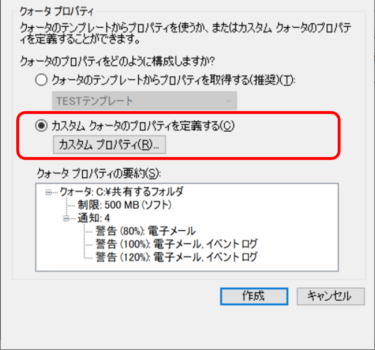
「カスタムプロパティ」を選択すると、テンプレート作成画面が現れます。
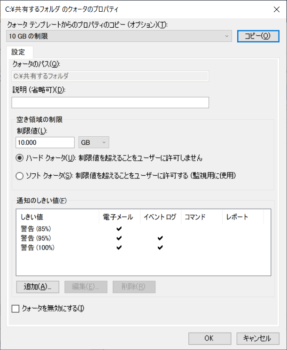
クォータの設定を保存をすると、テンプレートに名前を付けて保存することができます。
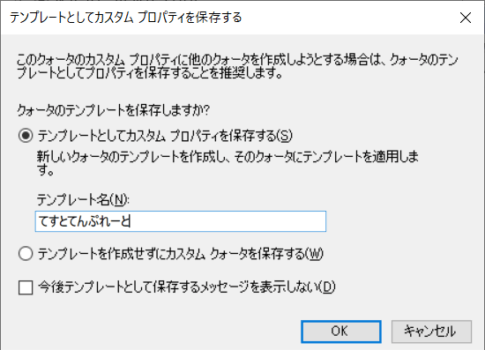
クォータの設定が追加されていることを確認します。
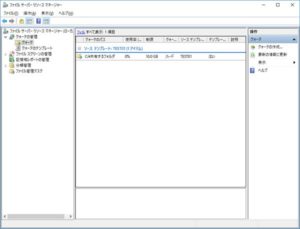
容量制限の確認
試しに作成した共有フォルダをネットワークドライブにしてみてみましょう。
空き容量が10GBと表示されていますね。成功です!!
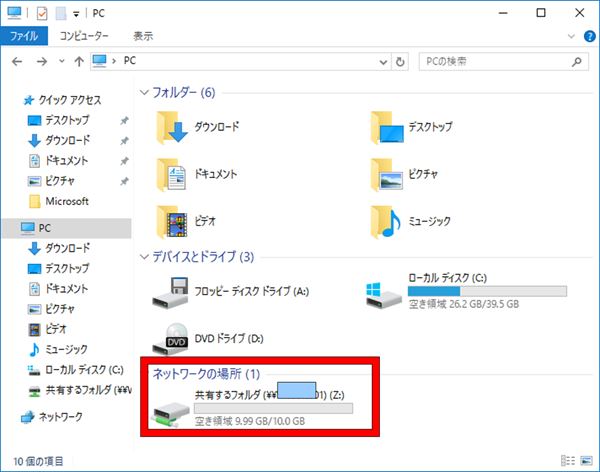
スタンドアローンPCでクォータ設定する方法

重複ファイルを削除して容量を減らす

最後に
ファイルサーバの管理は最初が非常に重要です。細かく共有フォルダを作って各々制限容量をかけておけばファイルサーバの容量が圧迫されることはありません。ストレージが安く増やしてもいいと思いがちですが、無駄なファイルがあると作業効率が落ちますし、無限ということはあり得ません。
ファイルサーバーの容量を大幅に削減する最強の方法
ファイルサーバーの上限を指定して容量増加を抑止するのは基本ですが、根本的にファイルサーバーの容量を削減する方法があります。興味のある方は、以下の記事をご参照ください。
Windows Server:データ重複除去のインストールと設定方法(ファイルサーバの容量を大幅削減可能)
ファイルサーバー運用テクニックまとめ
ファイルサーバーの運用テクニックを以下の記事でまとめました。知っておくと情シスの運用がかなり楽になりますのでご一読ください。

コメント